Planillas Tributarias
Planillas Tributarias
En Venezuela para importar bienes o productos se generan tasas de impuestos sobre el precio CIF de la mercancía,además de un arancel ad valorem que normalmente está entre el 10% y el 20% del precio del producto, más la tasa aduanera, más el 16% de IVA.
Configuración Escencial
- Ubique y seleccione en el menú de ADempiere, la carpeta "Gestión de Importación y Exportación" y luego seleccione la ventana "Impuestos Importación/Exportación".
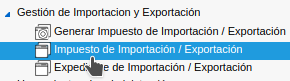
Imagen 1. Menú de ADempiere
- Indique el nombre del impuesto o tasa arancelaria ejemplo: Tasas Servicio Seniat (TSS)

Imagen 2. Nombre de Impuesto
- Indique la tasa del impuesto o tasa arancelaria ejemplo: Tasas Servicio Seniat (TSS) será 0,5%

Imagen 3. Tasa de Impuesto
- Indique con qué base deseas que el impuesto o tasa arancelaria sea calculada ejemplo: Tasas Servicio Seniat (TSS) será Base Facturado y para IVA será Base Facturado+Impuestos Generados

Imagen 4. Base para Impuesto
- Indique el cargo con el que generará la planilla de impuesto o tasa arancelaria sea calculada ejemplo: Tasas Servicio Seniat (TSS) será Aranceles y Otros Gastos Legales

Imagen 5. Cargo de Impuesto
- Indique el socio del negocio con el que generará la planilla de impuesto o tasa arancelaria sea calculada ejemplo: Tasas Servicio Seniat (TSS) será Tesoro Nacional

Imagen 6. Cargo de Impuesto
Generar Planillas de Gastos Arancelarios/Impuestos
======================================================
- Ubique y seleccione en el menú de ADempiere, la carpeta "Gestión de Importación y Exportación" y luego seleccione la ventana "Generar Impuestos Importación/Exportación".
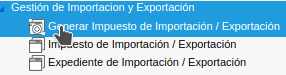
Imagen 7. Menú de ADempiere
- Indique el expediente de Importación, a continuación se despliega los impuestos que son opción para generar, esto siempre dependerá de la declaración única de importación y el resultado en planillas físicas.
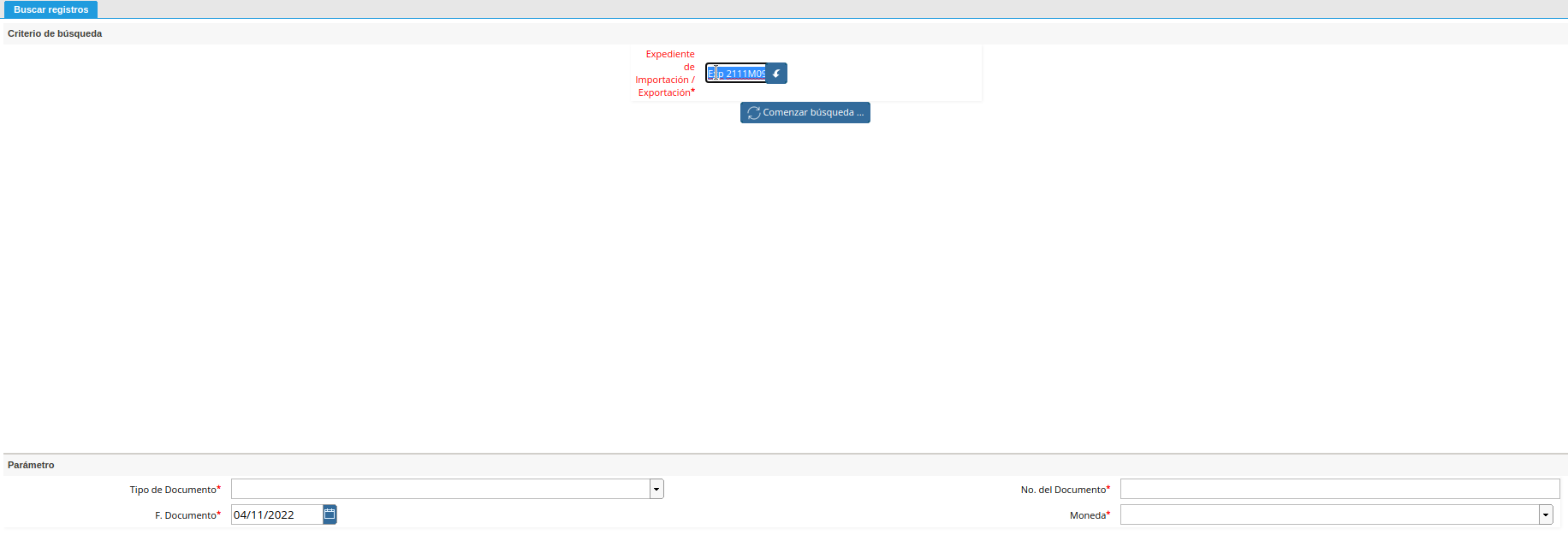
Imagen 8. Expediente de Importación
- Seleccione la Opción Comenzar Búsquedad

Imagen 9. Comenzar Búsqueda
- Seleccione el impuesto a generar, acorde a las planillas que son resultantes de la declaración única.

Imagen 10. Tasa a Aplicar
- Seleccione el Tipo de Documento para la planilla correspondiente generalmente es la Forma 79084 o la Forma 99086.

Imagen 11. Tipo de Documento
- Indique el número de la planilla en el campo Número de Documento.

Imagen 12. Número de Documento
- Seleccione la Moneda para la planilla aduanera.

Imagen 13. Moneda de Planilla
- Seleccione el Expediente Generado para la planilla aduanera.

Imagen 14. Moneda de Planilla
- Al ejecutar el proceso su planilla quedará cargada de manera automática en ADempiere y computará como base para el IVA.

Imagen 15. Menú de ADempiere
**¡Importante!**
Tome en cuenta la secuencia para generar sus planillas, la ''Forma 99086'' es la planilla que contiene el impuesto, en consecuencia deberá ser la última planilla en cargar en este proceso, para que la base sea acumulada en su totalidad.
Repita los pasos anteriores para la generación del IVA, sabiendo que su base será el resultado de los costos CIF de la mercancía.

Imagen 16. Menú de ADempiere
Repita este procedimiento hasta concluir la totalidad de las planillas.
Generar Planillas de IVA
============================
- Ubique y seleccione en el menú de ADempiere, la carpeta "Gestión de Importación y Exportación" y luego seleccione la ventana "Generar Impuestos Importación/Exportación".
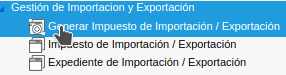
Imagen 17. Menú de ADempiere
- Indique el expediente de Importación, a continuación se despliega los impuestos que son opción para generar, esto siempre dependerá de la declaración única de importación y el resultado en planillas físicas.
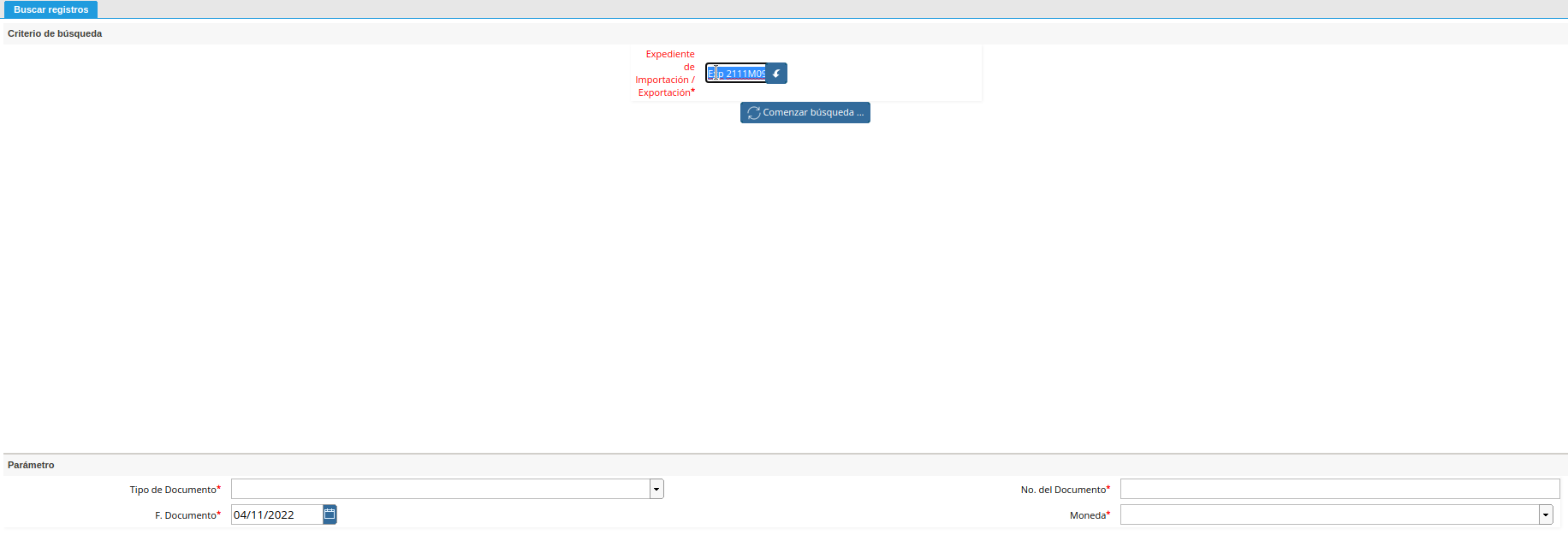
Imagen 18. Expediente de Importación
- Seleccione la Opción Comenzar Búsquedad

Imagen 19. Comenzar Búsqueda
- Seleccione el impuesto a generar, acorde a las planillas que son resultantes de la declaración única.

Imagen 20. Tasa a Aplicar
- Seleccione el Tipo de Documento:Planillas de Nacionalización para la planilla correspondiente a las planillas que generalmente es la Forma 79084 o la Forma 99086.

Imagen 21. Tipo de Documento
- Indique el número de la planilla en el campo Número de Documento.

Imagen 22. Número de Documento
- Seleccione la Moneda para la planilla aduanera.

Imagen 23. Moneda de Planilla
- Seleccione el Expediente Generado para la planilla aduanera.

Imagen 24. Moneda de Planilla
- Seleccione el Factura Relacionada para la planilla aduanera, en este caso debe ser la Factura de Mercancía.

Imagen 25. Moneda de Planilla
- Al ejecutar el proceso su planilla quedará cargada de manera automática en ADempiere y computará como base para el IVA.

Imagen 26. Menú de ADempiere
- Finalmente, podrá ejecutar el Libro de Compras de manera regular, validando así que la base, impuesto y factura queden de manera correcta.